
Потім кілька днів сидів, повертав все на свої місця, «виносив мозок» програмісту і хостерам. Але ж можна було провести всі випробування на тестовому блозі. І тоді всіх цих проблем, всіх цих втрат нервів і часу вдалося б уникнути. Але я вперто пручався і набивав шишки. Так було до недавнього часу.
А зовсім недавно я подумав, що більше так працювати не можна. Не можна шокувати відвідувачів сайтів і блогів результатами тестів і експериментів, що проводяться в реальному часі. Перекошений дизайн, з'їхали тексти, численні помилки - це зовсім не те, що хочуть бачити відвідувачі на сторінках вашого блогу. Для тестування нових полігонів, редагування та налагодження тим оформлення, випробування скриптів і т.п. необхідний окремий блог.
Спочатку я хотів створити ще один блог. Тобто, купити домен, недорогий хостинг і т.д. Але потім подумав про створення локального блогу. Тобто, щоб в ролі сервера виступав мій власний комп'ютер.
Цей варіант вирішував відразу кілька завдань. По-перше, економив гроші. По-друге, надавав практичний необмежений (в розумних межах) обсяг дискового простору. А значить, відкривалися великі можливості для самих різних експериментів. По-третє, дозволяв мені працювати над проектами навіть без доступу в інтернет. Іноді це дуже зручно.
Далі пропоную вашій увазі невелику розповідь (з картинками) про те, як я створював свій перший тестовий локальний блог.
Вибір ПО для створення локального сервера
Насамперед мені потрібно було знайти оптимальне програмне рішення для створення на домашньому комп'ютері власного локального сервера. Скажу чесно, я не моніторив всі можливі рішення. Зупинився на двох - відомому Денвер і популярному Open Server.
Почитавши трохи інформації про кожного з них і вивчивши кілька десятків відгуків, я вирішив зупинитися на Open Server. Не буду говорити, що він краще Денвера або чимось гірше. Просто він здався мені трохи простіше. Тому знайомство з локальними серверами вирішив почати з нього (в майбутньому планую випробувати і Денвер теж).
Перш за все, потрібно встановити сам Open Server. Йдемо на офіційний сайт продукту - open-server.ru. Далі переходимо в верхньому меню в розділ «Завантажити». Тут нам потрібно вбити перевірочні цифри в форму, а також вибрати необхідну версію ПО. Є три варіанти:
Open Server Mini - урізана версія продукту. Тут немає пакету додаткових програм. Є тільки найнеобхідніше. А саме - серверна платформа. Тобто, це ПО для створення «чистого» локального сервера. Без усього зайвого.
Open Server Apps Pack - а це додатковий пакет для тих, хто встановив пакет mini, але захотілося більшого. Тобто, це пакет тих додаткових програм, який перетворює версію mini в версію full. От і все.
Так як мені потрібна була тільки гола платформа для створення локального сервера і запуску тестового блогу, я вибрав версію mini. Ви можете вибрати будь-яку на свій розсуд.
Після вибору версії і натискання на кнопку «Завантажити» ви потрапите на сторінку завантаження програмного комплексу Open Server.
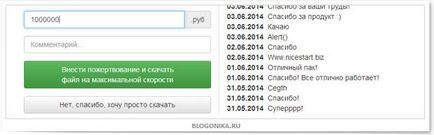
Тут вам розповідають про те, що даний продукт некомерційний, і що він існує і розвивається на пожертви користувачів. Якщо є бажання і можливість, можете внести деяку суму пожертвувань. Якщо такої можливості немає (або ви - просто дуже жадібна людина), можна завантажити OpenServerбесплатно. Правда, на дуже низькій швидкості.
Коли я скачував ПО, у мене на Webmoney не було грошей. Вірніше, було рублів 10, але мінімальна сума - 37 рублів (чому обрано саме такий нижній поріг пожертвувань - незрозуміло). Довелося завантажувати на низькій швидкості. Версія Mini скачували близько 2 годин. До слова, за той же час я встиг завантажити три серії «Ігри престолів» в HD якості.
Далі запускаємо скачав файл - це саморозпаковується. Потрібно тільки вказати шлях до потрібного диска або папки і натиснути «Ок».
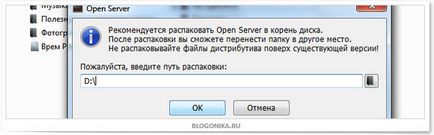
Після розпакування в зазначеному на комп'ютері місці з'явиться папка з усіма необхідними програмними компонентами для створення локального сервера.
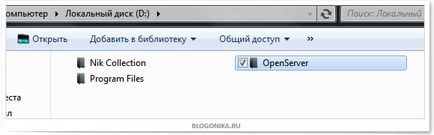
Заходимо в цю папку і знаходимо файл Open Server.exe. Запускаємо його. Краще запускати від імені адміністратора. Але я працюю від імені простого користувача. Це вводить деякі обмеження, але мене вони не бентежать (про них пізніше).
Після успішного запуску Open Server в треї Windows з'явиться червоний прапорець. Кількома по ньому правою кнопкою миші і вибираємо пункт меню «Запустити» (в самому верху).
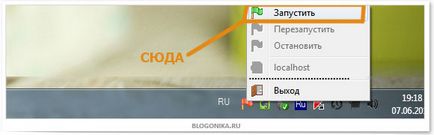
Зачекайте, поки сервер запуститься (кілька секунд). Якщо все пройшло успішно, прапорець в треї стане зеленим.
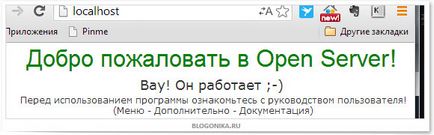
З установкою і запуском сервера розібралися. Рухаємося далі. А далі у нас - створення тестового блогу. Природно, в якості движка будемо використовувати наш улюблений WordPress (бо я з іншими поки не знайомий).
Насамперед нам необхідний сам движок Вордпресс. Йдемо на офіційний сайт - ru.wordpress.org - і викачуємо дистрибутив (інсталяційний файл) останньої версії WordPress.
Так, движок підготовлений. Йдемо далі.
Тепер потрібно створити кореневу директорію нашого майбутнього локального сайту. Йдемо в трей. Кількома на зелений прапорець правою кнопкою миші. Вибираємо пункт меню - «Папка з сайтами».
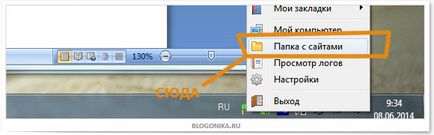
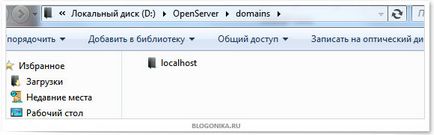
Так як нічого ми поки не створювали, в цій папці знаходиться тільки одна коренева директорія - localhost. Та сама, яку ми відкривали в браузері. Щоб додати нові директорії (вони ж - домени локальних сайтів / блогів), просто створіть папки з потрібним назвою в папці domains.
Далі я покажу, як я сам створював тестовий WordPress блог без прав адміністратора і відключень антивіруса. В обмеженому режимі. Ніяких незручностей я не відчув.
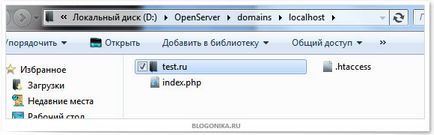
Коренева папка майбутнього блогу створена. Прийшла пора встановити Wodrpress. Нічого складного тут немає. Просто розпаковуємо скачаний архів з Вордпресс, копіюємо всі файли і папки, розташовані в папці WordPress. Тепер йдемо в створену директорію (у мене D / OpenServer / domains / localhost / test.ru) і вставляємо скопійовані файли. Ось так:
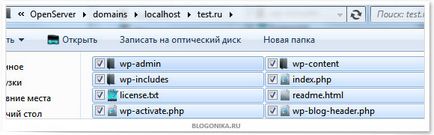
Тепер нам потрібно створити базу даних для нашого майбутнього тестового сайту. Не лякайтесь. Нічого складного тут немає. Все робиться в пару кліків. Йдемо в трей Windows. Натискаємо правою кнопкою мишки по зеленому прапорця. Вибираємо пункт меню «Додатково». Далі переходимо в «PhpMyAdmin».

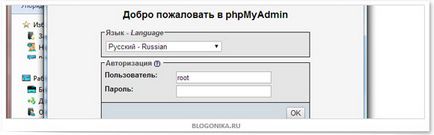
Вибираємо російську мову. В поле «Користувач» - пишемо «root» (без лапок). Поле «Пароль» залишаємо порожнім. Натискаємо «Ок».
Відкриється сторінка phpMyAdmin. Тут вам доведеться створити базу даних для свого локального блогу. Робиться це в три кроки. Переходимо на вкладку «Бази даних». Вбиваємо ім'я бази даних (я назвав її - testru, щоб було все зрозуміло). Натискаємо кнопку «Створити». Ось вам проста графічна схема. Слідуючи їй, ви точно не помилитеся:
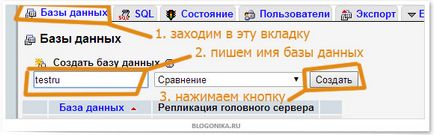
Через секунду ви отримаєте повідомлення, що ваша база даних успішно створена. Крім того, створена БД з'явиться в списку баз даних.
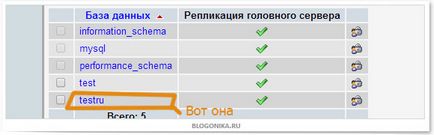

Відкриється сторінка з інформацією, яка знадобиться для створення конфігураційного файлу. Вам будуть потрібні наступні дані:
Після введення всіх необхідних даних натискаємо кнопку «Відправити». Відкриється сторінка з повідомленням, що все в порядку. Можна запускати установку. Запускаємо - натискаємо на кнопку «Запустити установку».
Відкриється сторінка «знаменитої п'ятихвилинної» установки WordPress. Потрібно заповнити деякі дані. А саме - назва сайту, ім'я користувача, пароль, Email. Чи не морочитися тут сильно. Після все можна буде змінити. До того ж, це просто тестовий локальний блог, а не ваш ресурс в інтернеті.
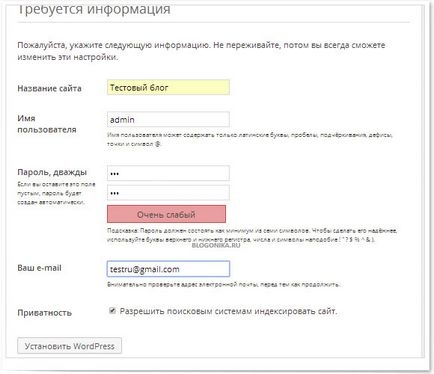
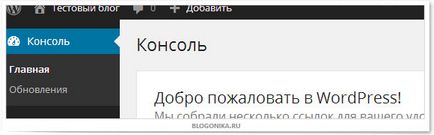
Навіть якщо щось піде не так і ресурс «загнеться», ви завжди можете видалити його і створити новий. Незважаючи на грандіозний обсяг моєї інструкції, виконання всіх покрокових дій забере у вас не більше 5-10 хвилин.
Якщо у вас залишилися якісь питання, задавайте їх. Не соромтесь. Я завжди радий допомогти, якщо це в моїх силах, звичайно.